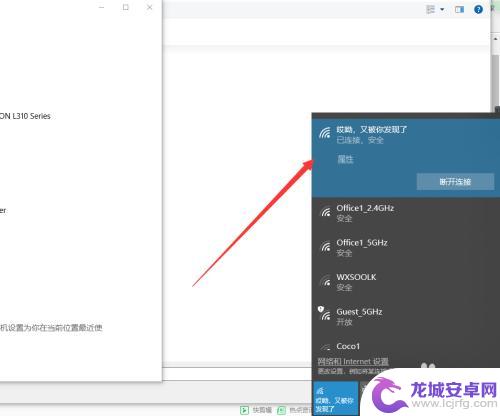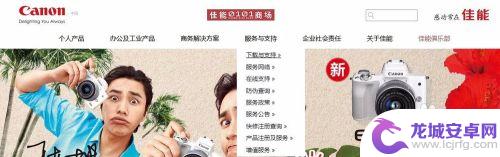佳能打印机直接连接已禁用 打印机无法连接电脑怎么办
最近有用户反映说他们的佳能打印机直接连接已被禁用,导致无法连接电脑进行打印,这个问题让很多用户感到困惑和焦虑,因为打印机在日常工作和生活中起着非常重要的作用。如果遇到这种情况,我们应该怎么办呢?接下来我们将探讨一些可能的解决方案,帮助大家解决这个问题。
打印机无法连接电脑怎么办
具体方法:
1.解决打印机故障第一招:正确安装打印机驱动程序。
推荐大家使用打印机自带的驱动光盘来安装打印机驱动程序。对于部分打印机而言,在安装打印机驱动程序过程中需要重新开启电源或关闭打印机等操作。用户在安装驱动程序时需要注意。

2.此外,如果没有找到随打印机自带的驱动程序,可以借助第三方驱动管理工具如“驱动人生”或“驱动精灵”来安装打印机驱动程序。
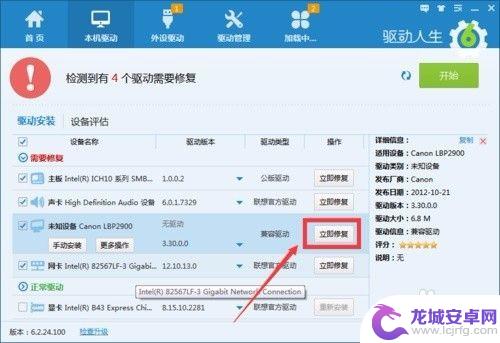
3.解决打印故障第二招:确保开启“Print Spooler”服务。
按“Windows+R”打开“运行“窗口,输入“services.msc”并按回车以打开“服务”窗口。
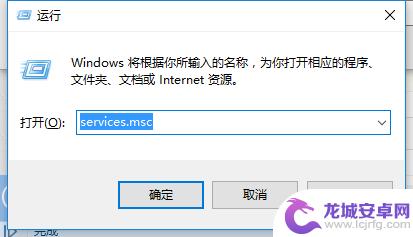
4.在“服务”窗口中,找到“Print Spooler”服务项,如果此服务器处于停止状态,则右击选择“启用”项以开启此服务。
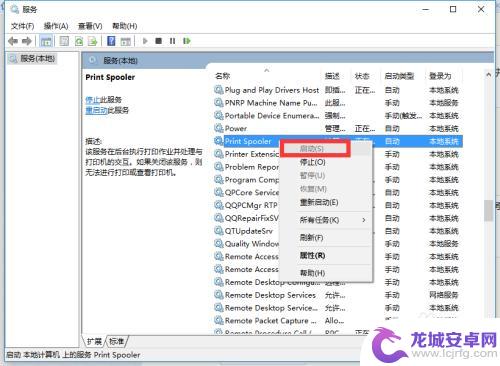
5.解决打印机故障第三招:确保开启USB打印机端口。
在“计算机管理”界面中,展开“设备管理器”项,在右侧找到“打印机端口”,如果被禁用,则右击选择“启用”项。
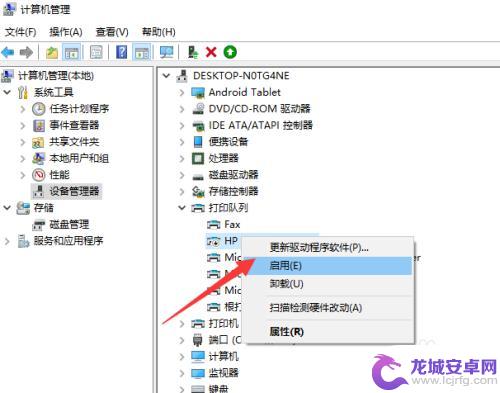
6.虽然通过以上方法可以解锁打印机USB端口的限制,但是在操作上有一定的难度。同时还要求操作者对电脑有一定的操作需求,同时对于打印机端口的识别能力需要一定的基础,有时甚至无法确定具体的打印机端口。针对以上不足,我们可以借助专门用于对计算机端口进行控制的软件——“大势至USB端口控制系统”来实现对打印机端口的启用操作。直接在百度中搜索以获取程序下载地址。
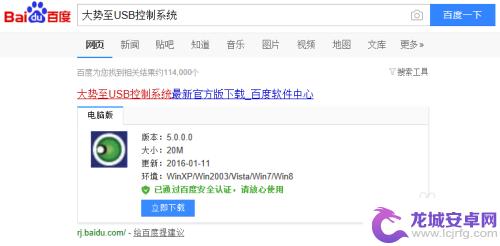
7.安装并运行此工具后,将自动处于后台运行状态,需要按键盘组合键“Alt+F2”以唤醒程序主界面。在“端口控制”栏目中,勾选“禁用打印机”项,接着清除勾选“禁用打印机”选项,即可成功启用打印机端口。
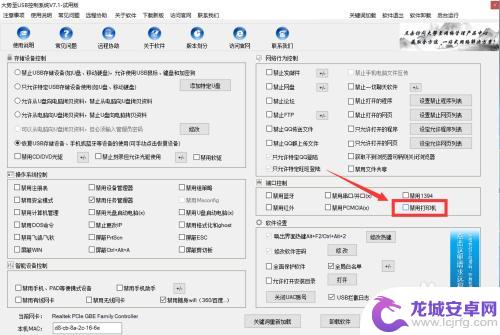
8.其实“大势至USB控制系统”的功能还比较强大,除了可以实现“设备端口控制”之外。还具有“存储设备控制”、网络行为控制“以及”智能设备控制“、”操作系统控制“功能。通过简单的设置操作,可以实现对操作系统及设备的启用及禁用操作,进而满足对操作系统控制的基本要求。
以上是关于禁用佳能打印机直接连接的全部内容,如果你也遇到了同样的问题,可以参照本文的方法来进行处理,希望对大家有所帮助。
相关教程
-
打印机咋连接电脑连接 电脑连接无线打印机
在现代社会中打印机已经成为办公室和家庭中必不可少的设备,如何正确地连接打印机与电脑,成为了许多人关注的问题。有线连接和无线连接是两种常见的方式。通过有线连接,只需将打印机与电脑...
-
惠普1200打印机怎么连接电脑 惠普打印机连接电脑方法
惠普1200打印机是一款性能稳定的打印设备,但是很多人在使用时可能会遇到连接电脑的问题,惠普打印机连接电脑的方法有很多种,可以通过USB线连接,也可以通过无线网络连接。在连接打...
-
佳能打印如何连接电脑打印文件 佳能打印机连接电脑教程
在当今数字化时代,打印文件已经成为我们日常工作中不可或缺的一部分,而佳能打印机作为一款性能稳定、质量可靠的产品,备受广大用户青睐。许多人在使用佳能打印机时却不知道如何正确连接到...
-
佳能打印机3180怎么连接wifi 佳能TS3180如何连接WiFi网络
佳能TS3180是一款功能强大的打印机,不仅打印速度快,打印质量好,还支持WiFi网络连接,方便用户在无需使用数据线的情况下进行打印,连接佳能TS3180到WiFi网络非常简单...
-
佳能打印机怎么连接无线打印 佳能打印机无线连接教程
想要享受更便捷的打印体验,无线连接成为了越来越多人的选择,而对于拥有佳能打印机的用户来说,如何连接无线打印机成为了一个普遍关注的问题。在这篇文章中我们将为大家介绍佳能打印机的无...
-
佳能e478打印机怎样用手机连接 佳能e478打印机手机连接教程
佳能e478打印机是一款功能强大的打印设备,它不仅能够满足我们日常生活和办公的打印需求,还具备了手机连接的便捷功能,通过手机连接佳能e478打印机,我们可以随时随地将手机中的照...
-
如何用语音唤醒苹果6手机 苹果手机语音唤醒功能怎么开启
苹果6手机拥有强大的语音唤醒功能,只需简单的操作就能让手机立即听从您的指令,想要开启这项便利的功能,只需打开设置,点击Siri和搜索,然后将允许Siri在锁定状态下工作选项打开...
-
苹果x手机怎么关掉 苹果手机关机关不掉解决方法
在我们日常生活中,手机已经成为了我们不可或缺的一部分,尤其是苹果X手机,其出色的性能和设计深受用户喜爱。有时候我们可能会遇到一些困扰,比如无法关机的情况。苹果手机关机关不掉的问...
-
如何查看苹果手机详细信息 苹果手机如何查看详细设备信息
苹果手机作为一款备受瞩目的智能手机,拥有许多令人称赞的功能和设计,有时我们可能需要查看更详细的设备信息,以便更好地了解手机的性能和配置。如何查看苹果手机的详细信息呢?通过一些简...
-
手机怎么把图片保存到u盘 手机照片传到U盘教程
在日常生活中,我们经常会遇到手机存储空间不足的问题,尤其是拍摄大量照片后,想要将手机中的照片传输到U盘中保存是一个很好的解决办法。但是许多人可能不清楚如何操作。今天我们就来教大...